- +7 8452 75-30-75
- 8800
- Этот адрес электронной почты защищён от спам-ботов. У вас должен быть включен JavaScript для просмотра.
Как быстро установить Крипто Про и настроить ЭЦП
Инструкция по установке Крипто Про 3.6 и настройке ЭЦП.
Для выполнения установки и настройки ПО необходимо иметь:
- лицензию на использование КриптоПро CSP (далее - Лицензия);
- ключевые носители с личными сертификатами Пользователя;
- дистрибутив.
Порядок установки:
- КриптоПро CSP;
- драйвер для eToken (PKI клиент);
- установка личного сертификата;
- установка корневого сертификата.
Внимание!!! Не подключайте eToken до установки необходимого ПО.
1) Установка CryptoPRO
a) Запускаем установку файлом csp-win32-kc1-rus.msi
b) Ввести Серийный номер CryptoPRO.
c) Перезагружаем компьютер.
2) Установка eToken PKI Client 5.1.
a) Запускаем установку файлом PKIClient-x32-5.1.msi.
b) Перезагружаем компьютер.
c) Вставляем eToken в USB
Будет произведена автоматическая установка драйверов, по окончании которой eToken должен начать светиться.
3) Настройка КриптоПро.
Откройте панель управления Windows (Пуск – Панель управления ) – КриптоПро CSP.
![]()
Вкладка “Оборудование” – кнопка “Настроить типы носителей” ![]()
После установки драйверов под eToken должен появиться носитель eToken Java v1.0 b или eToken Java v1.0 .

Вкладка “Оборудование” – кнопка “Настроить считыватели” ![]()
После установки драйверов под eToken должен появиться считыватель “Все считыватели смарт-карт).
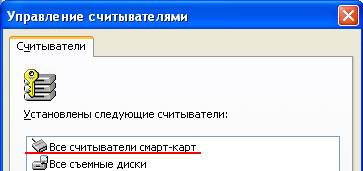
4) Установка личного сертификата.
Свойства КриптоПро – вкладка “Сервис” – кнопка посмотреть сертификат в контейнере.
![]()
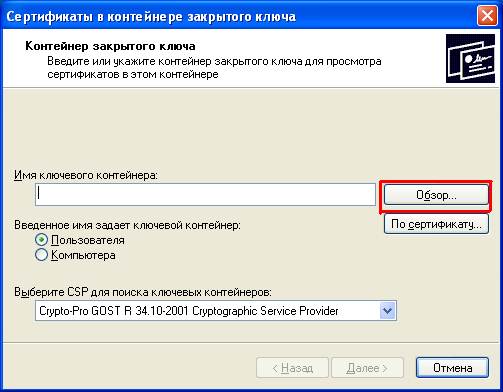
Выделите считыватель AKS ifdh 0 и нажмите на кнопку OK.
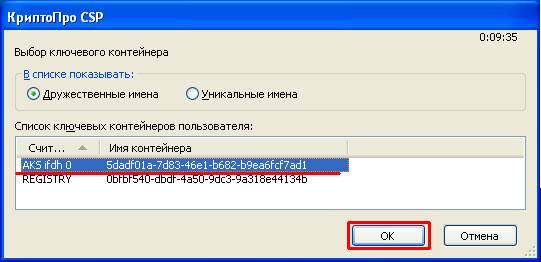
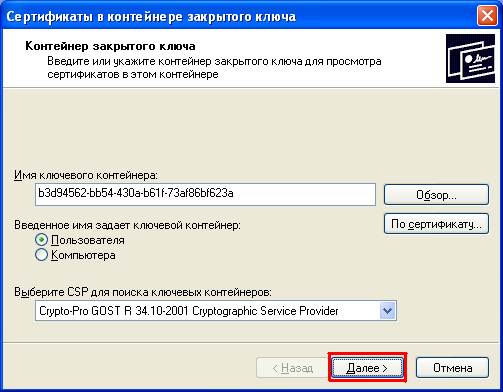
Убедитесь, что поле «Имя ключевого контейнера» заполнилось, нажмите «Далее»

Нажмите на кнопку “Свойства”.
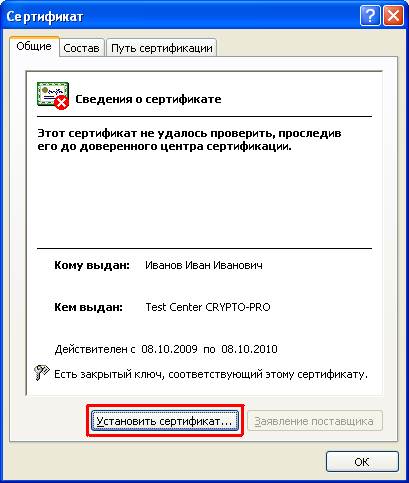
Нажмите “Установить сертификат”.
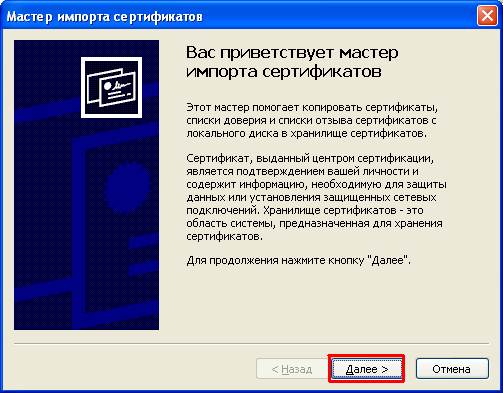
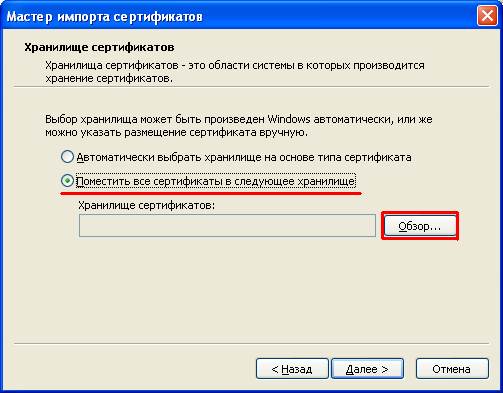
Выберите «Поместить все сертификаты в следующее хранилище», нажмите кнопку «Обзор…»
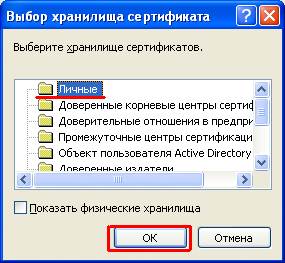
Выберите хранилище «Личные», нажмите «ОК»
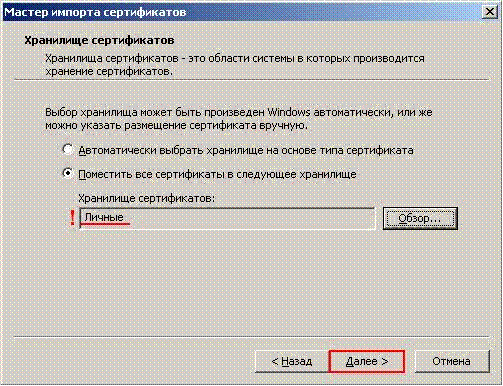
Убедитесь, что хранилище сертификатов выбрано «Личные», нажмите «Далее»
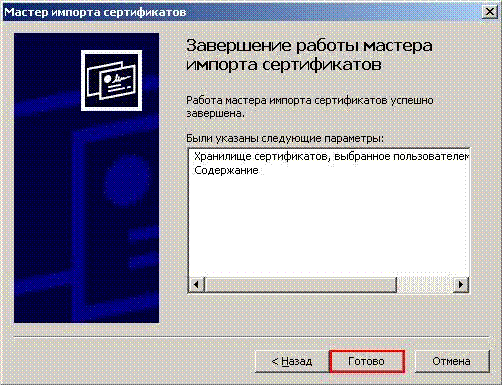
Нажмите «Готово»

Нажмите «ОК»
5) Установка корневого сертификата. Откройте “Свойства обозревателя” (“Панель управления” – “Свойства обозревателя”)


Вкладка “Содержание”- кнопка “Сертификаты”.
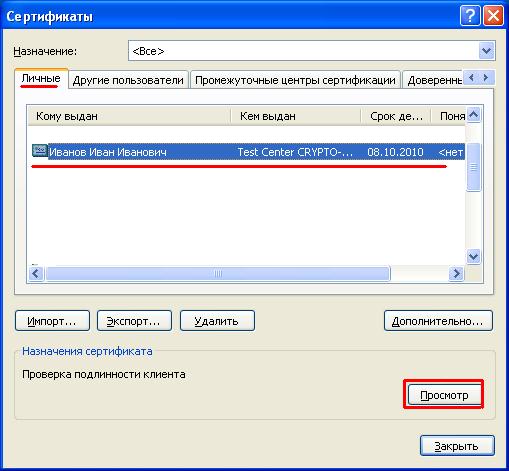
Вкладка “Личные” – выделите установленный сертификат и нажмите на кнопку “Просмотр”.
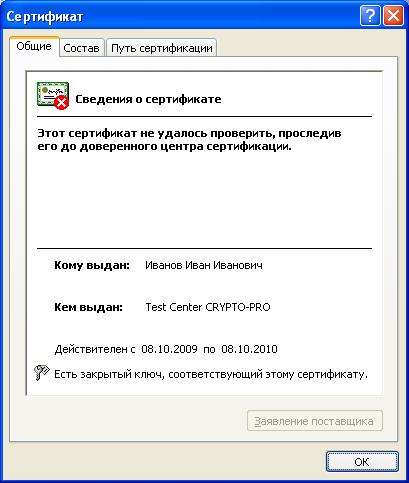
Вкладка “Состав” – кнопка “Копировать в файл.
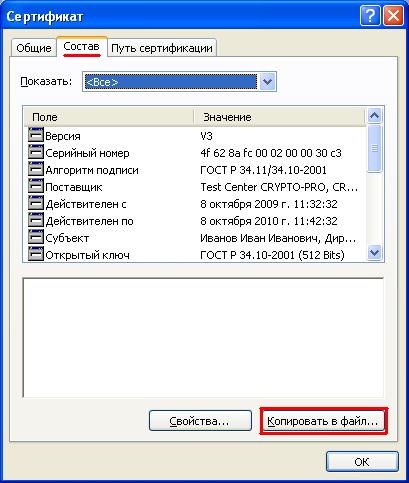
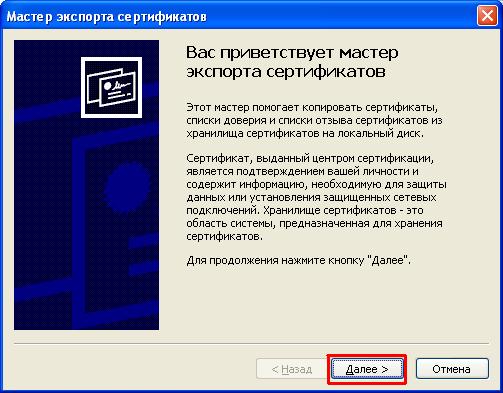
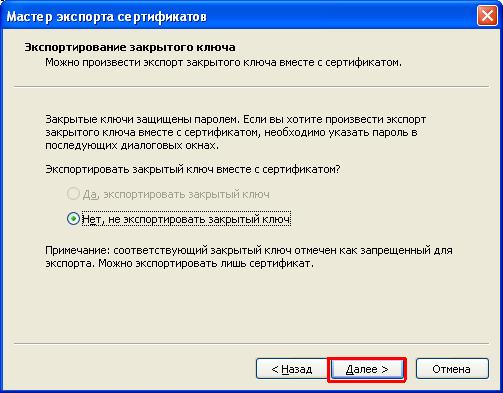

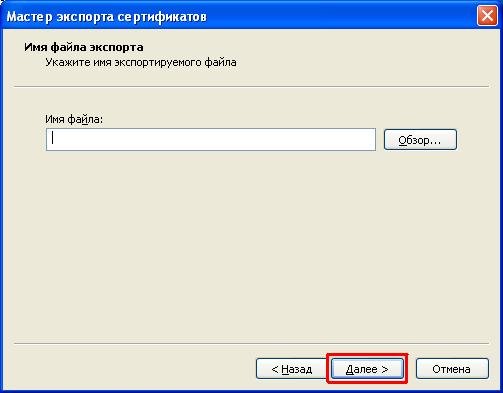
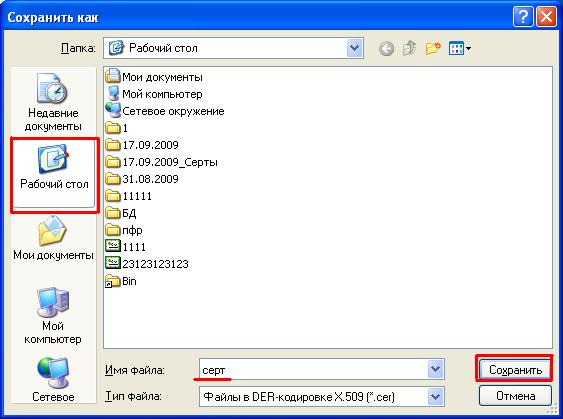
Укажите, куда будет сохранен сертификат и имя (произвольное) и нажмите “Сохранить”.
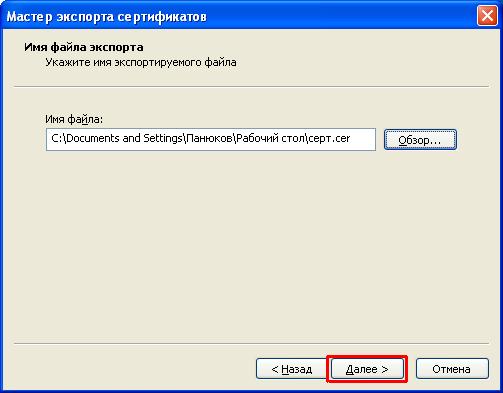


Установка корневого сертификата.
Правой кнопкой мыши по Корневому сертификату и в контекстном меню выберете “Установить сертификат”.
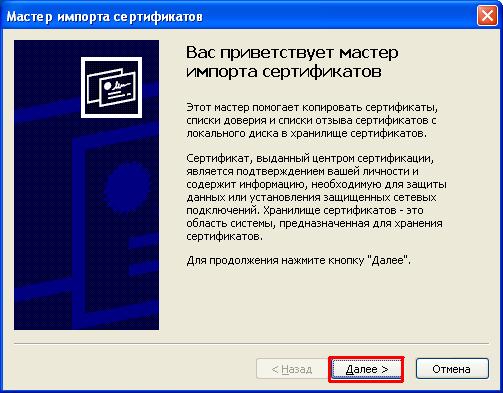

Поставьте галочку “Поместить все сертификаты в следующее хранилище” и нажмите “Обзор” .

Укажите хранилище “Доверенные корневые центры сертификации” и нажмите “OK” .
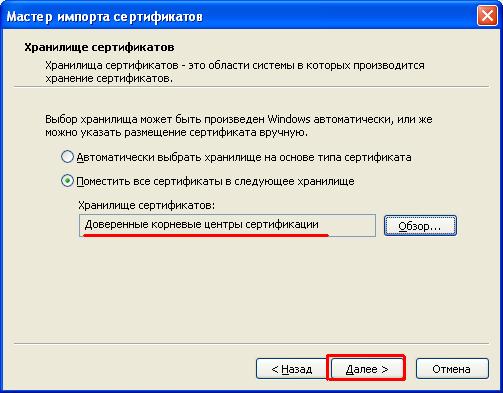
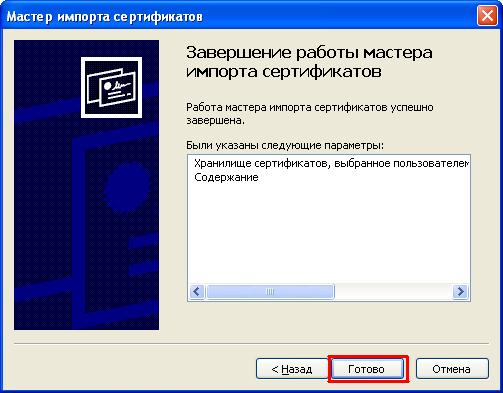


Установка завершена.
Что бы проверить правильность установки, откройте через “Свойства обозревателя” – “Содержание” – “Сертификаты” личный сертификат.
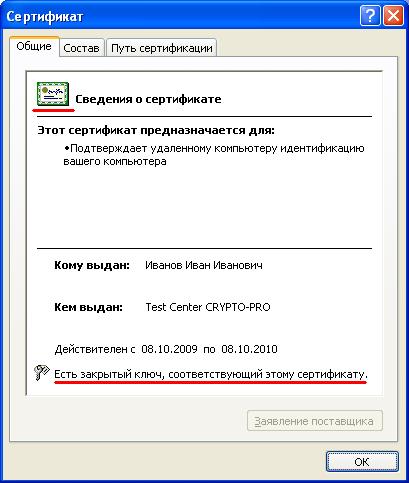
При успешной установке цвет значка сертификата должен быть: ![]() И присутствует надпись : “Есть закрытый ключ, соответствующий этому сертификату”.
И присутствует надпись : “Есть закрытый ключ, соответствующий этому сертификату”.
Контрольный вопрос:
Как вырастет производительность труда, если скорость выполнения работ увеличится в 2 раза
Учебный центр
Основная задача учебного центра - повышение профессионального мастерства, специальных знаний кадастровых инженеров с учетом требований законодательства РФ и результатов работы специализированных органов СРО Союз "Кадастровые инженеры.


